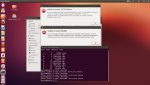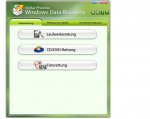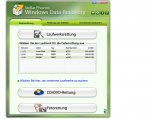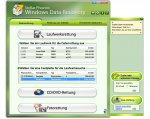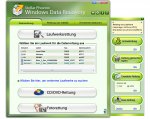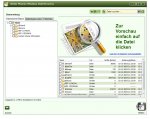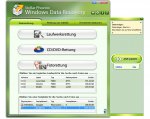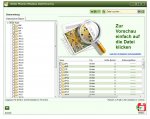MimeTachine
Cadet 1st Year
- Registriert
- Dez. 2012
- Beiträge
- 9
Hallo allerseits,
vor kurzem habe ich es tatsächlich geschafft versehentlich eine Partition meiner externen Festplatte (exFAT) zu killen - und zwar über die Backup Funktion von Mac OSX Lion (Time Machine). Das war allerdings nicht meine Absicht und ich würde das sehr gerne Rückgängig machen und die Partition inklusiver aller dort gespeicherten Daten retten.
Um es kurz zu machen: Ich habe beim Verwenden von Time Machine auf eine Fehlermeldung zum Dateisystem der externen Festplatte versehentlich falsch reagiert und dummerweise auf den „löschen“ Button geklickt. Obwohl ich den Vorgang bereits nach wenigen Sekunden abgebrochen habe, ist die Partition seitdem verschollen.
Vermutlich habe ich also wohl bloß die Partitionstabelle gelöscht. Leider bin ich völlig unerfahren, was den Umgang mit Testdisk oder ähnlichen Recovery Tools angeht. Daher würde ich mich wirklich sehr über jeden guten Ratschlag freuen.
Sicherheitshalber habe ich unten noch einmal eine ausführlichere Schilderung runtergeschrieben. Eilige Helfer können aber glaube ich direkt zum Absatz „Problemanalyse“ springen.
Schon mal vielen Dank für Eure Hilfe!
---
Ausführliche Fassung:
Hardware:
Ausgangssituation:
Ursprung allen Übels war mein Versuch ein Backup meines MacBooks über dessen Time Machine Funktion auf meiner externen Festplatte (exFAT) zu erstellen. Und ja, ich bin mir sicher, dass mir das mit diesem Dateisystem in der Vergangenheit bereits erfolgreich geglückt ist. Dennoch erhielt ich diesmal folgende Fehlermeldung:
„Möchten Sie das Bachup-Volume „WD1000“ wirklich löschen? Dabei werden alle Informationen auf dem Volume gelöscht und der Vorgang kann nicht widerrufen werden.
Das Volume muss gelöscht werden, bevor es für Time-Machine-Backups verwendet werden kann, da es ein inkompatibles Dateisystem hat.“
Tja und vor Schreck habe ich dann auf „löschen“ geklickt. Saublöd, weiß ich selber.
Selbstverständlich habe ich den Löschvorgang sofort abgebrochen. Trotzdem ist die Partition seitdem, wie vom Erdboden verschluckt.
---
Problemanalyse
Da ich davon ausgehe, dass bloß die Partitionstabelle gelöscht wurde, habe ich die Festplatte nach -> dieser Anleitung <- bereits mit Testdisk untersucht:
Ich habe meinen Weg durch Testdisk mal per Screenshots festgehalten.
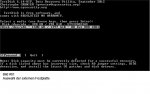
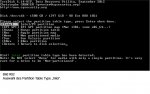
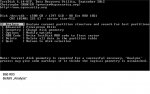
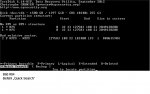
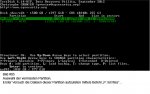








Aufgefallen ist, mir dass die vermisste Partition offenbar gefunden wird. Versuche ich allerdings die Partition zu öffnen (Befehl: list files) erhalte ich die Fehlermeldung:
„No file found, filesystem may be damaged.“
Wie aus den Screenshots hervorgeht, bringt auch eine „deeper search“ kein besseres Ergebnis. Hier das entsprechende Log:
Anhang anzeigen testdisk.txt
Jedenfalls ist das der Punkt an dem ich nun nicht mehr weiter weiß. Leider sagt mir das Ergebnis überhaupt gar nichts.
Nach einem Blick in -> diesen Thread <-, glaube ich, dass ich in Testdisk eingangs als „Partition Table Type“ nicht [Intel] sonder [EPI GPT] wählen muss. Könnte das sein? Ein Deeper Search läuft unter diesem Partion Table Type allerdings seltsam langsam. Ich habe mal hochgerechnet, dass das bei der aktuellen Geschwindigkeit ca. 8 Tage dauern würde. Kann das so stimmen?!
Soweit erst einmal meine eigenständigen Rettungsversuche. Da diese bisher noch zu keinem Erfolg geführt haben, würde ich mich natürlich wahsinnig freuen, falls Ihr mir hier im ComputerBase-Datenrettungsforum weiterhelfen könntet.
Meint ihr da besteht noch Hoffnung? Soll/Muss ich den Deeper Search unter [EPI GPT] weiter laufen lassen?
Ganz herzlichen Dank schon mal im Voraus!
vor kurzem habe ich es tatsächlich geschafft versehentlich eine Partition meiner externen Festplatte (exFAT) zu killen - und zwar über die Backup Funktion von Mac OSX Lion (Time Machine). Das war allerdings nicht meine Absicht und ich würde das sehr gerne Rückgängig machen und die Partition inklusiver aller dort gespeicherten Daten retten.
Um es kurz zu machen: Ich habe beim Verwenden von Time Machine auf eine Fehlermeldung zum Dateisystem der externen Festplatte versehentlich falsch reagiert und dummerweise auf den „löschen“ Button geklickt. Obwohl ich den Vorgang bereits nach wenigen Sekunden abgebrochen habe, ist die Partition seitdem verschollen.
Vermutlich habe ich also wohl bloß die Partitionstabelle gelöscht. Leider bin ich völlig unerfahren, was den Umgang mit Testdisk oder ähnlichen Recovery Tools angeht. Daher würde ich mich wirklich sehr über jeden guten Ratschlag freuen.
Sicherheitshalber habe ich unten noch einmal eine ausführlichere Schilderung runtergeschrieben. Eilige Helfer können aber glaube ich direkt zum Absatz „Problemanalyse“ springen.
Schon mal vielen Dank für Eure Hilfe!
---
Ausführliche Fassung:
Hardware:
- ein MacBook
- eine externe Festplatte mit zwei exFAT Partitionen:
- WD1000 (jetzt verschollen)
- WD500 (noch da)
- ein Windows 7 Laptop, an dem die Festplatte ursprüngl. formatiert und partitioniert wurde und an dem nun auch die Problemanalyse durchgeführt wird, um weitere Mac/TimeMachine Fehler zu vermeiden.
Ausgangssituation:
Ursprung allen Übels war mein Versuch ein Backup meines MacBooks über dessen Time Machine Funktion auf meiner externen Festplatte (exFAT) zu erstellen. Und ja, ich bin mir sicher, dass mir das mit diesem Dateisystem in der Vergangenheit bereits erfolgreich geglückt ist. Dennoch erhielt ich diesmal folgende Fehlermeldung:
„Möchten Sie das Bachup-Volume „WD1000“ wirklich löschen? Dabei werden alle Informationen auf dem Volume gelöscht und der Vorgang kann nicht widerrufen werden.
Das Volume muss gelöscht werden, bevor es für Time-Machine-Backups verwendet werden kann, da es ein inkompatibles Dateisystem hat.“
Tja und vor Schreck habe ich dann auf „löschen“ geklickt. Saublöd, weiß ich selber.
Selbstverständlich habe ich den Löschvorgang sofort abgebrochen. Trotzdem ist die Partition seitdem, wie vom Erdboden verschluckt.
---
Problemanalyse
Da ich davon ausgehe, dass bloß die Partitionstabelle gelöscht wurde, habe ich die Festplatte nach -> dieser Anleitung <- bereits mit Testdisk untersucht:
Ich habe meinen Weg durch Testdisk mal per Screenshots festgehalten.
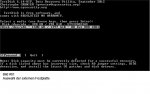
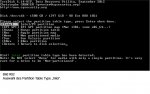
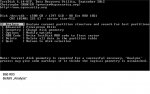
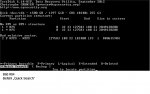
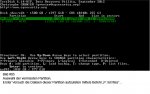








Aufgefallen ist, mir dass die vermisste Partition offenbar gefunden wird. Versuche ich allerdings die Partition zu öffnen (Befehl: list files) erhalte ich die Fehlermeldung:
„No file found, filesystem may be damaged.“
Wie aus den Screenshots hervorgeht, bringt auch eine „deeper search“ kein besseres Ergebnis. Hier das entsprechende Log:
Anhang anzeigen testdisk.txt
Jedenfalls ist das der Punkt an dem ich nun nicht mehr weiter weiß. Leider sagt mir das Ergebnis überhaupt gar nichts.
Nach einem Blick in -> diesen Thread <-, glaube ich, dass ich in Testdisk eingangs als „Partition Table Type“ nicht [Intel] sonder [EPI GPT] wählen muss. Könnte das sein? Ein Deeper Search läuft unter diesem Partion Table Type allerdings seltsam langsam. Ich habe mal hochgerechnet, dass das bei der aktuellen Geschwindigkeit ca. 8 Tage dauern würde. Kann das so stimmen?!
Soweit erst einmal meine eigenständigen Rettungsversuche. Da diese bisher noch zu keinem Erfolg geführt haben, würde ich mich natürlich wahsinnig freuen, falls Ihr mir hier im ComputerBase-Datenrettungsforum weiterhelfen könntet.
Meint ihr da besteht noch Hoffnung? Soll/Muss ich den Deeper Search unter [EPI GPT] weiter laufen lassen?
Ganz herzlichen Dank schon mal im Voraus!